电脑系统还原按哪个键好-电脑系统还原怎么操作?
1.电脑按哪个键可以恢复系统?
2.如何让电脑恢复出厂设置
3.电脑开机时按哪个键进入系统还原
4.如何让电脑恢复出厂设置?
5.电脑要开机时,按什么键才能一键还原?
6.电脑系统稳定性受挑战?这几个方法帮你解决问题
电脑按哪个键可以恢复系统?
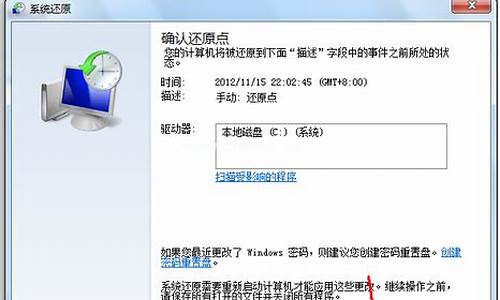
具体如下:
您按的F11就是还原系统。还原到当时安装操作系统的时候的状态。
QQ等软件或者游戏安装后会在C盘创建注册表等东西。你欢迎系统就是还原了C盘。安装QQ等的注册表都被删除了。
所以出现这个情况。再没有办法还原了。建议您重新安装QQ,CF等。
知识拓展:
XP,组装电脑。一键恢复系统按哪个键:
安装了“一键还原”,开机的时候显示屏上会出现提示按F11,按下F11,依据提示完成还原。或者开始菜单里有选项。
启用设置系统还原,右击“我的电脑”—“属性”—系统还原—去掉“在所有驱动器上关闭系统还原”前边的勾—确定。
创建系统还原点,开始--所有程序--附件--系统工具--系统还原,打开“欢迎使用系统还原”对话框。
选“创建一个还原点”,单击“下一步”,打开“创建一个还原点”对话框。
在“还原描述点”文本框中,输入用来识别还原点的名称,如输入“安装软件前”,单击“创建”按钮,出现“还原点已创建”对话框。
单击“关闭”按钮,一个名叫“安装软件前”的还原点存放在电脑中,系统还原时,找到它按操作步骤去做,系统就还原到“安装软件前”的状态了。
如何让电脑恢复出厂设置
电脑恢复出厂设置,针对不同的系统有不同的方法,win7、win8、win10系统的的具体操作方法如下:
win7系统恢复出厂设置:
1、同时按下快捷键按 Win+R,打开运行窗口,输入代码 sysprep 按确定
2、双击打开文件 sysprep
3、出现的系统准备工具,直接按确定即可。
4、接着系统会重新启动,开始重新安装系统,安装完成后就自动进入新系统。
win8和win10系统恢复出厂设置:
1、打开“开始菜单”,然后进入电脑设置。
2、点击进入左侧底部的更新和恢复设置,在更新和恢复设置的界面中,选择恢复
3、点击“删除所有内容并重新安装Windows”下方的开始
4、可以看到如下“初始化”设置了,然后点击下一步。
5、进入“你的电脑有多个驱动器”设置选项,这里有仅限安装Window驱动器和所有驱动器两个选项,可以根据情况选择。一般选择第一项仅限安装Window驱动器。
6、最后会进入准备就绪,可以初始化电脑提示,点击初始化就可以了。
7、最后电脑会自动重启,重启电脑后会进入“正在重置电脑(进度百分比提示)”界面,这过程需要较长一段时间,期间还会自动重启2次。等待较长一段时间后,Win10就可以成功恢复到出厂设置了,最终进入系统设置界面,和新安装的初始设置是一样的。
除了以上两种,如果电脑有“一键还原”的,开机后点一键还原,然后按照提示操作即可;还可以借助各种一键还原软件进行恢复出厂设置,如“一键还原精灵”等。
电脑开机时按哪个键进入系统还原
(1)电脑开机按下delete键,这是进bios的快捷键,是进入bios的设置界面,而不是一键还原键。
(2)常用品牌机一键还原的快捷键如下:
1.
联想电脑:在关机的状态下,按下键盘上面的“novo”键,有一个象弯箭头的按扭,就可以一键还原。
2.
hp笔记本:开机时左下角会有esc信息的提示,此时按esc键就能打开菜单,按f11即可进入系统恢复程序。
3.
戴尔笔记本:开机进入系统前,按f8键,进入高级启动选项,选择修复计算机。然后选择键盘输入方法:中文,点下一步。接着如果有管理员密码,需要输入密码。如果没有密码,直接确定即可。进入系统恢复选项后,选择dell
datasafe
还原和紧急备份。
4.
asus笔记本:在机器启动出现asus
logo时,按下键。然后按照提示,就可以一键还原了。
5.
神舟笔记本:当出现hasee神舟(或神舟电脑)的界面时,开始连续的按
f9
键
直到屏幕出现恢复窗口。,然后点击选择映像文件还原即可。
6.
sony笔记本:开机按下键盘上面的“assist”键,然后按着提示,进入vaio
care(拯救大师模式)。就可以还原的。
7.
三星笔记本:
开机出现三星logo时按f4键进入
samaung
recovery
solution系统还原软件,就可以一键还原的。
注意:
使用一键还原:隐藏分区和备份的镜像没有损坏,还有一键还原软件没有损坏,就可以一键还原
如何让电脑恢复出厂设置?
可以通过进入到BIOS,让电脑恢复出厂设置,步骤如下:
1、将电脑关机然后开机或者直接点击重启,然后按住"DELETE"键(其它电脑可能不一样),这时,电脑会自动进入到BIOS。
2、电脑屏幕上会显示两个选项(两个选项一般都在电脑屏幕的右方)。
3、可以看到,其中一个选项是“Load Fail-Safe Defaults”选项(系统预设的稳定参数)。再一个选项是“Load Optimized Defaults”(系统预设的最佳参数)。
4、我们选择“Load Optimized Defaults”选项:用方向键选中该选项,然后点击回车确定,这时系统会出现提示,点Y键,再次回车确定。
5、最后按下F10键,出现保存退出窗口,选择yes回车即可。接着就会开始重置电脑,期间不要操作电脑。
注意事项:一键还原后,安装的软件会消失,桌面上的文件会被删除,提前备份好重要的文件和资料,以免损失数据。
电脑要开机时,按什么键才能一键还原?
1、WindowsXP系统:开机按 F11键,进入一键还原页面。如未安装还原软件,开机系统选项页—按F8进入高级选项,选择一键还原。
2、Windows7系统:开机按F11,选择高级—将系统恢复到过去某个时间或者直接将系统恢复到出厂设置。
前提是必须都安装了一键还原的功能,若没有做备份,是无法一键还原的。
一键恢复是用来恢复计算机系统的,当计算机系统出现问题时就可以用它来恢复你的系统,但是上面的信息会被原先备份的系统文件覆盖,跟还原精灵效果一样,所以又叫做一键还原。
扩展资料:
一键恢复是用来恢复计算机系统的,当计算机系统出现问题时就可以用它来恢复你的系统,但是上面的信息会被原先备份的系统文件覆盖,跟还原精灵效果一样,所以又叫做一键还原。
一键恢复一般来说可以解决大多数的问题,就是系统不好使用的时候,就恢复过来,恢复时间大概10分钟左右即可完成。
但是,我们经常遇到这样的情况:
1、实在不懂电脑怎么操作,比如父母或老年朋友,比如小孩,或其他非IT人士
2、由于经常访问的网站染毒,导致经常中毒,装了杀毒软件还中毒,老一键恢复太麻烦。
3、恢复速度还是比较慢,而且,要更新备份文件周期也比较长。
如果您觉得以上问题比较困扰你,可以考虑通过以下的办法解决:
考虑使用立即恢复的硬件产品,比如安装还原卡、蓝芯防毒墙,不需要备份和恢复的过程,出问题之后可以瞬间完成恢复,并且 可以可靠的保护系统运行,让机器一直保持初始的快速运行状态;
也可以尝试一下软件恢复的产品,比如还原精灵,只是也有不少的顽固病毒容易破坏还原精灵。
百度百科:一键恢复
电脑系统稳定性受挑战?这几个方法帮你解决问题
你的电脑是否遇到了麻烦?病毒可能正在肆虐,系统稳定性受到了挑战。但别担心,我们有几个解决方案来帮助你恢复系统的稳定。
系统还原首先,你可以尝试进行系统还原。在开机时按下F8键进入安全模式,然后找到“程序”里的“附件”,再选择“系统工具”中的“系统还原”。选择一个合适的日期,系统就可以恢复到那个时间点的状态了。
GHOST恢复如果你的电脑有做系统镜像,那么用GHOST恢复会是一个更快的选择。通常,这个过程只需要3分钟,简单又高效。
系统安装光盘修复如果以上两种方法都不能解决问题,那么你可能需要使用系统安装光盘进行修复。如果修复不成功,那么最后的解决方案就是重新安装系统了。
尝试其他方法不过,请记住,重新安装系统虽然可能是解决这类问题的最佳方案,但在尝试其他方法之前,不妨按照上述的顺序进行尝试,这样可以节省你不少时间哦。
声明:本站所有文章资源内容,如无特殊说明或标注,均为采集网络资源。如若本站内容侵犯了原著者的合法权益,可联系本站删除。












